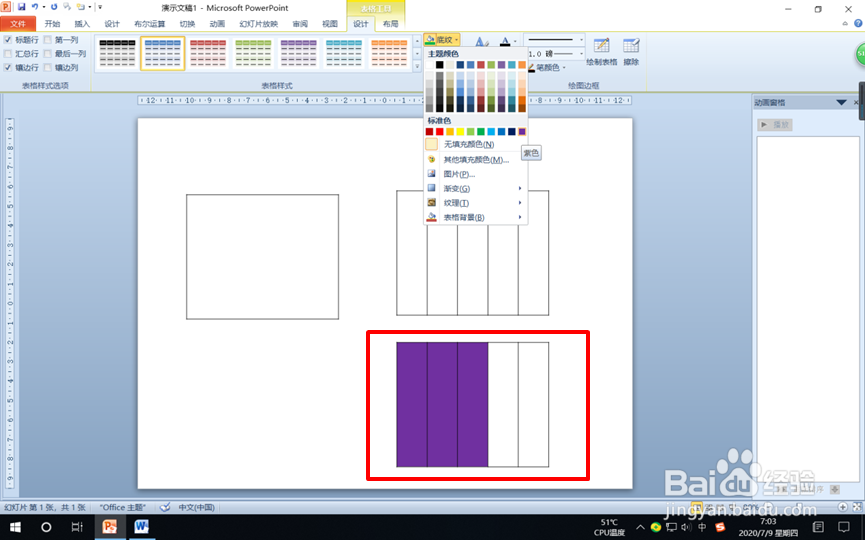1、打开PPT2010,单击“插入”选项卡,在“表格”组单击“插入表格”,选择“1*1表格”,在幻灯片窗格绘制出一个单元格的表格。
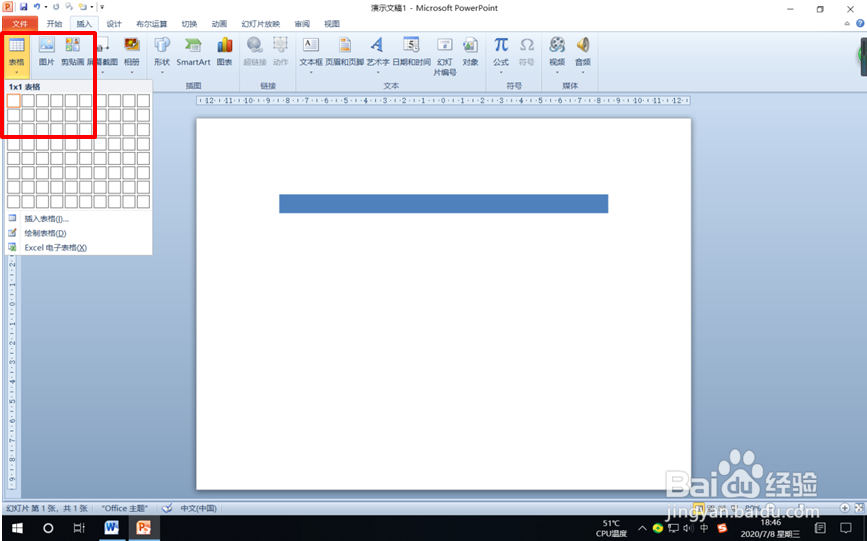
2、将表格调整成一个长方形,选中表格,单击“表格工具”的“设计”选项卡,在“表格样式倦虺赳式”组单击“底纹”按钮,设置“无填充颜色”;单击“边框”按钮,设置“所有框线”。
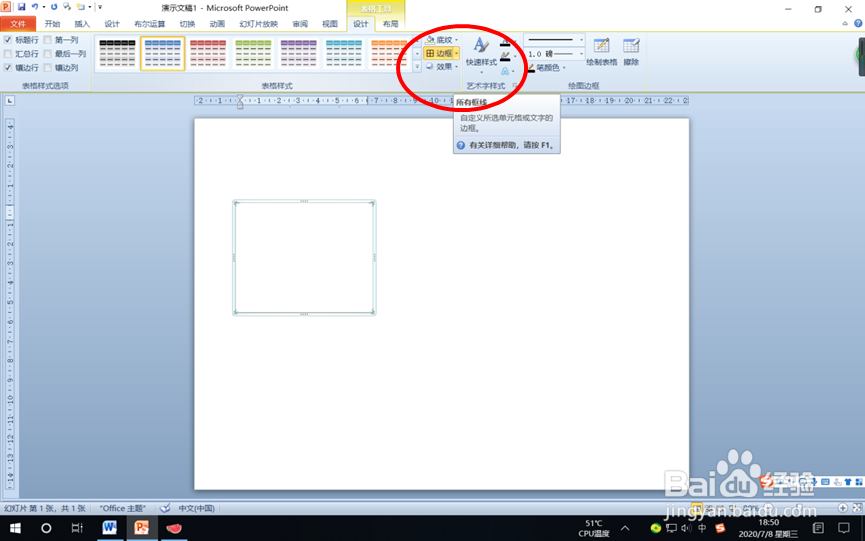
3、同时按着shift和Ctrl键,鼠标向右拖动绘制的表格,复制出一个。
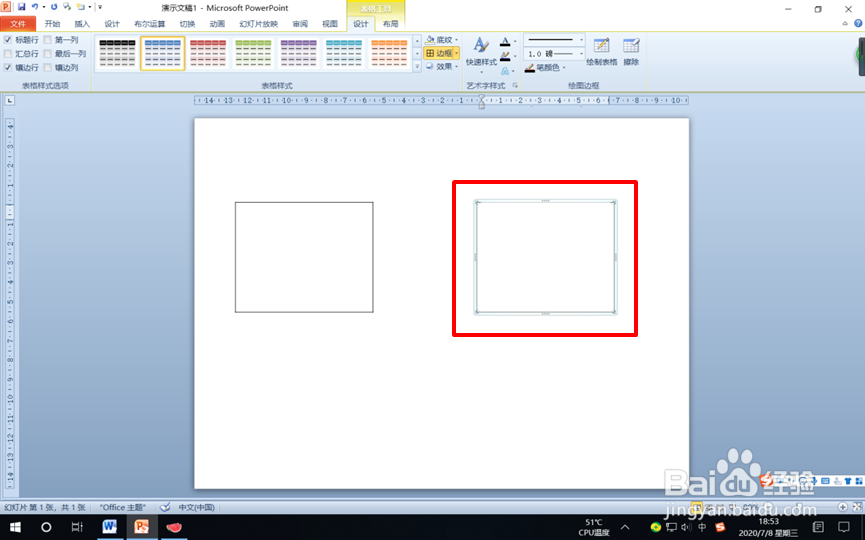
4、选择复制的表格,单击“表格工具”的“布局”选项卡,在“合并”组单击“拆分单元格”按钮。
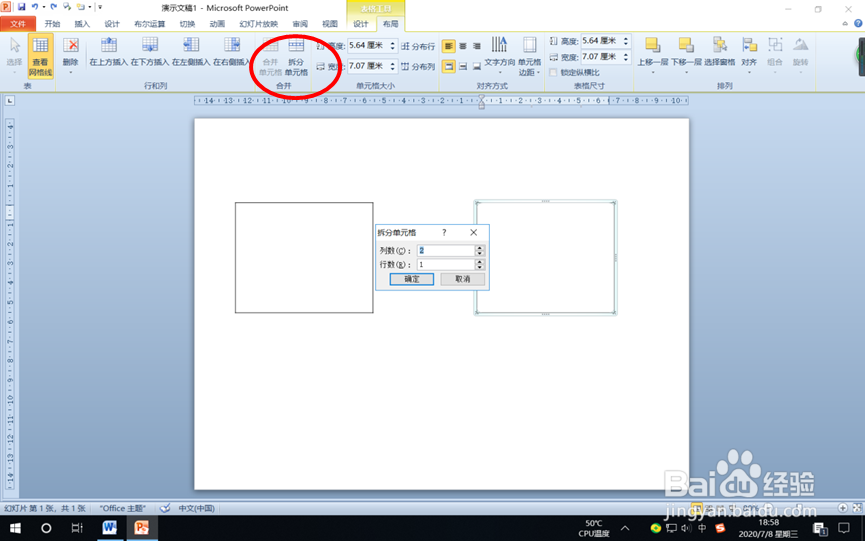
5、在弹出的“拆分单元格”对话框中输入“列数:5,行数:1”,然后单击“确定”。
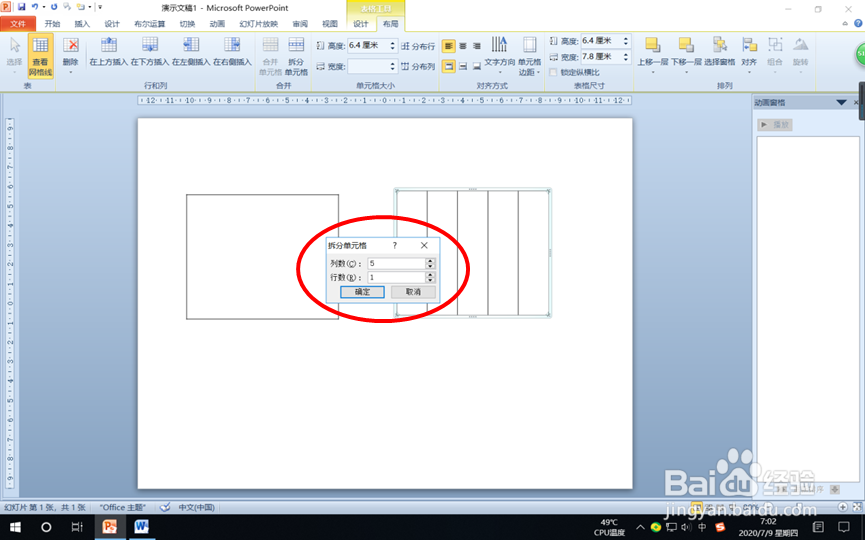
6、同时按着shift和Ctrl键,鼠标向下拖动拆分的表格,复制出一个。
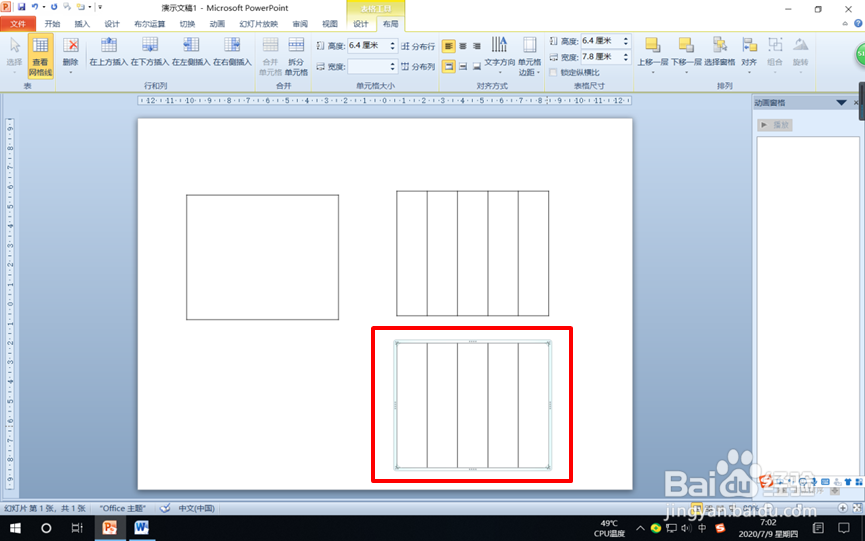
7、选中左侧三个单元格,在“表格工具”的“设计”选项卡中,单击“表格样式”组的“底纹”按钮,在下拉列表中选择一种填充色。